部署Trilium
Trilium 是一个超高自由度的个人知识库,文档树、分支和笔记的侧栏展示,数据库整合多媒体和文件管理,富文本加 Markdown的写作模式,定时备份和版本历史,全平台的客户端支持。还支持自建与同步,还有加密笔记。
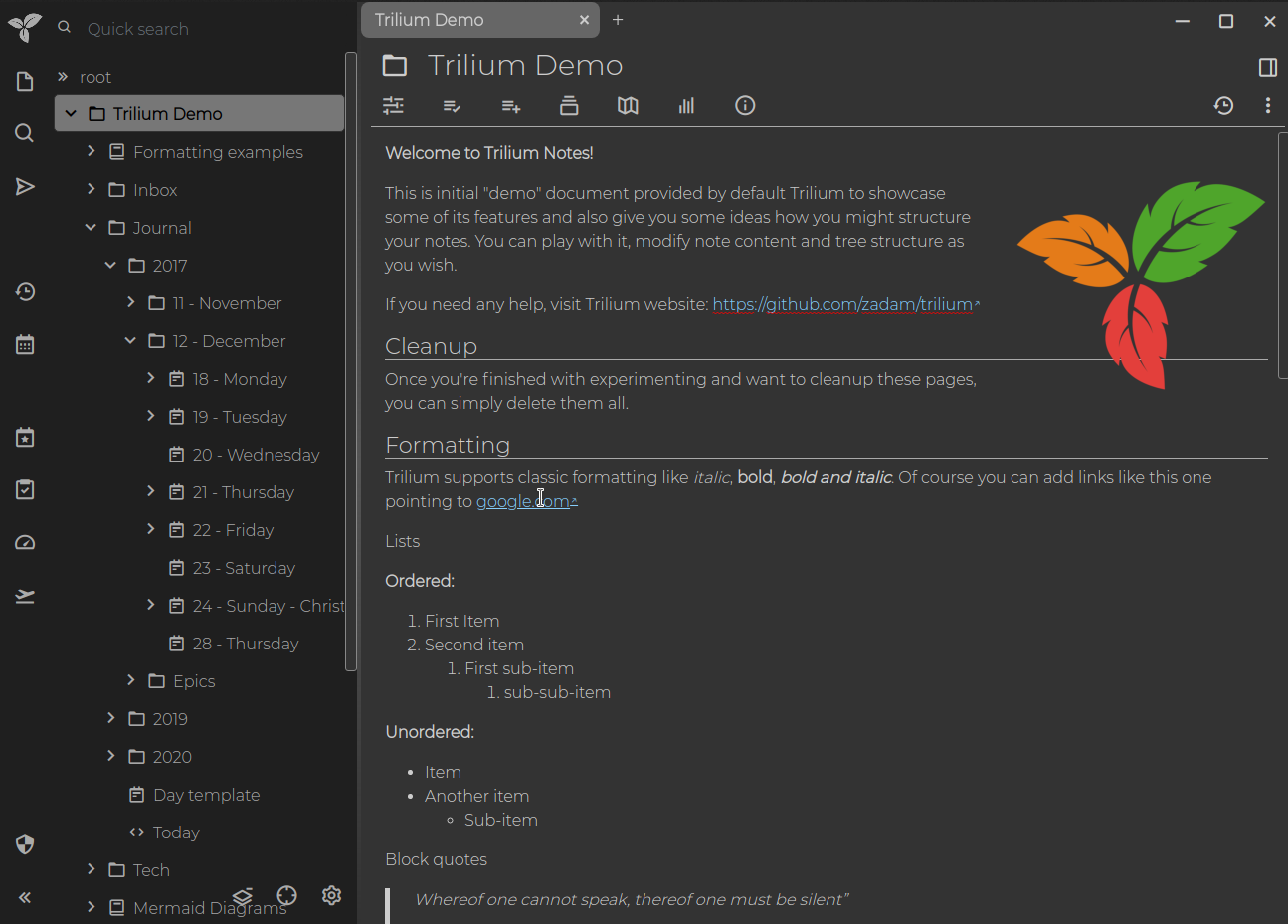
此文章发布在 dianas cyou 上。
这里介绍本人搭建 trilium 的经验,转载需要注明本站地址。
项目地址 : https://github.com/zadam/trilium
准备服务器
- 链接服务器
1 | ssh -p 22 -t 用户名@IP |
- 更新 apt 包索引。
1 | sudo apt-get update |
- 安装依赖
1 | sudo apt-get install \ |
安装 Docker
- (可选)删除镜像
1 | sudo rm -rf /var/lib/docker |
- (可选)卸载旧版本
1 | sudo apt-get remove docker docker-engine docker.io containerd runc |
- 添加 Docker 的官方 GPG 密钥
1 | curl -fsSL https://mirrors.ustc.edu.cn/docker-ce/linux/debian/gpg | sudo apt-key add - |
- 使用官方安装脚本安装(风险自担)
安装命令
1 | curl -fsSL https://get.docker.com | bash -s docker --mirror Aliyun |
也可以使用国内 daocloud 一键安装
1 | curl -sSL https://get.daocloud.io/docker | sh |
或 手动安装
拉取镜像
- (可选) 删除容器
1 | docker ps |
- 拉取
1 | docker pull zadam/trilium:[VERSION] |
替换 [VERSION] 为对应版本号,如 0.53-latest
- 运行
启动运行需要大约 20s 时间
1 | docker run -d -p 0.0.0.0:8080:8080 -v ~/trilium-data:/home/node/trilium-data zadam/trilium:[VERSION] |
- 重新运行
1 | docker ps |
- 附录
1 | docker pull zadam/trilium:0.53-latest |
1 | docker run -d -p 0.0.0.0:8080:8080 -v ~/trilium-data:/home/node/trilium-data zadam/trilium:0.53-latest |
1 | docker ps |
运行后访问服务器IP+端口号会出现初始页面。
接下来配置 ssl 加密 (https) 与 docker 端口 nginx 转发
准备 nginx
这里只介绍 dpkg 安装nginx 。
装完应该能正常运行了。如果之前有装 APACHE 要改下端口。。。或者直接
1 | apt-get remove apache2 |
1 | sudo apt-get install nginx |
安装完以后,输入 whereis nginx 查看 Nginx 的安装位置,其中的 nginx.conf 为 Nginx 的配置文件。
配置 Nginx
本人以 cloudflare.com 举例,在侧边找到 ssl—>源服务器,点击创建证书,可以获得证书和密钥。
分别填入
etc/nginx/trilium.pem;
etc/nginx/trilium.key;
切换回 ssh 界面
1 | cd /etc/nginx/ |
按下 i 开始输入,如果是Vnc只能照着打。
将以下配置加入 http{} ,如果你需要多配置,请将以下配置写入 /etc/nginx/conf.d/default.conf vim default.conf
1 | server { |
按下 Esc 键,按住 Shift + : 键来唤出命令,输入 wq 保存退出。
- 刷新 Nginx 配置
输入 nginx -t 测试配置,没有报错就行。
输入 nginx -s reload 重载配置文件。
打开域名就可以了。
注意续费和同步,程序数据在 trilium_data
请务必保存好自己的密码,这是不可找回的,加密笔记也会永远丢失。
附快捷收集材料的插件
Trilium Web Clipper
https://chrome.google.com/webstore/detail/trilium-web-clipper/dfhgmnfclbebfobmblelddiejjcijbjm
同步问题
如果同步失败,你需要考虑
- 服务器是否可以直连?是否需要设置代理端口访问?
- CloudFlare 代理流量的影响。
- 网线插了吗?
- 时区问题
Passage uploaded to dianas cyou
引用
https://www.runoob.com/docker/debian-docker-install.html
官方Wiki
https://github.com/zadam/trilium/blob/master/README-ZH_CN.md



